
Dalam tutorial ini, kami akan menunjukkan kepada Anda cara menginstal Sublime Text di Ubuntu 22.04 LTS. Bagi Anda yang belum tahu, Sublime Text adalah sebuah shareware, editor kode sumber lintas platform dibuat oleh Sublime HQ. Sublime dikenal dengan kecepatan, kemudahan penggunaan, lintas platform, dan kontribusi komunitas. Sublime mendukung pelengkapan otomatis, penyorotan sintaks, pembuatan kode, cuplikan, pemasangan tema, dll.
Artikel ini mengasumsikan Anda memiliki setidaknya pengetahuan dasar tentang Linux, tahu cara menggunakan shell, dan yang terpenting, Anda meng-host situs Anda di VPS Anda sendiri. Instalasi cukup sederhana dan mengasumsikan Anda sedang berjalan di akun root, jika tidak, Anda mungkin perlu menambahkan 'sudo ' ke perintah untuk mendapatkan hak akses root. Saya akan menunjukkan kepada Anda langkah demi langkah instalasi Sublime Text 4 di Ubuntu 22.04 (Jammy Jellyfish). Anda dapat mengikuti instruksi yang sama untuk Ubuntu 22.04 dan distribusi berbasis Debian lainnya seperti Linux Mint, Elementary OS, Pop!_OS, dan lainnya juga.
Prasyarat
- Server yang menjalankan salah satu sistem operasi berikut:Ubuntu 22.04, 20.04, dan distribusi berbasis Debian lainnya seperti Linux Mint.
- Sebaiknya Anda menggunakan penginstalan OS baru untuk mencegah potensi masalah.
- Akses SSH ke server (atau cukup buka Terminal jika Anda menggunakan desktop).
- Seorang
non-root sudo useratau akses keroot user. Kami merekomendasikan untuk bertindak sebagainon-root sudo user, namun, karena Anda dapat membahayakan sistem jika tidak berhati-hati saat bertindak sebagai root.
Instal Sublime Text di Ubuntu 22.04 LTS Jammy Jellyfish
Langkah 1. Pertama, pastikan bahwa semua paket sistem Anda mutakhir dengan menjalankan apt berikut perintah di terminal.
sudo apt update sudo apt upgrade
Langkah 2. Memasang Sublime Text di Ubuntu 22.04.
- Instal Teks Sublim dari Repositori Resmi
Secara default, Sublime Text 4 tidak tersedia di repositori dasar Ubuntu 22.04. Sekarang jalankan perintah berikut untuk menambahkan repositori Sublime Text ke sistem Ubuntu Anda:
echo "deb [arch=amd64 signed-by=/usr/share/keyrings/sublimetext-keyring.gpg] https://download.sublimetext.com/ apt/stable/" | sudo tee /etc/apt/sources.list.d/sublime-text.list
Selanjutnya, impor kunci GPG:
wget -qO - https://download.sublimetext.com/sublimehq-pub.gpg | sudo gpg --dearmor -o /usr/share/keyrings/sublimetext-keyring.gpg
Setelah repositori diaktifkan, sekarang instal Sublime Text versi terbaru menggunakan perintah di bawah ini:
sudo apt update sudo apt install sublime-text
- Instal Sublime Text dari Snap Store.
Jika manajer paket Snap belum diinstal, Anda dapat menginstalnya dengan menjalankan perintah berikut di bawah ini:
sudo apt install snapd
Untuk menginstal Sublime Text, cukup gunakan perintah berikut:
sudo snap install sublime-text --classic
Konfirmasi penginstalan dan periksa versi build Sublime Text yang diinstal:
subl --version
Langkah 3. Mengakses Sublime Text di Ubuntu 22.04.
Setelah berhasil diinstal pada sistem Ubuntu Anda, jalankan jalur berikut di desktop Anda untuk membuka jalur:Activities -> Show Applications -> Sublime Text atau meluncurkannya melalui terminal dengan perintah di bawah ini:
subl
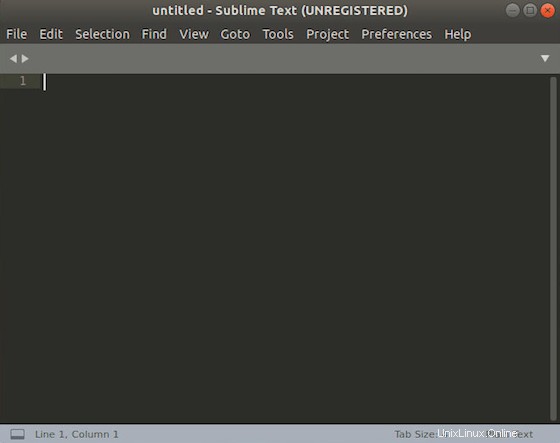
Selamat! Anda telah berhasil menginstal Sublime Text. Terima kasih telah menggunakan tutorial ini untuk menginstal Sublime Text 4 pada sistem Ubuntu 22.04 LTS Jammy Jellyfish. Untuk bantuan tambahan atau informasi berguna, kami sarankan Anda memeriksa situs resmi Sublime Text.